文章詳情頁
Win10任務欄假死怎么辦?Win10電腦任務欄假死解決辦法
瀏覽:123日期:2022-11-19 10:37:26
Win10系統出來已經很久了,而目前微軟依舊針對Win10系統進行各種各樣的更新。而最近的一次更新后,許多小伙伴的任務欄出現假死的狀態,一直無法點擊。那么Win10任務欄假死要怎么解決呢?下面一起和小編看看吧!

Win10任務欄假死解決辦法
好吧啦網www.cgvv.com.cn原創,轉載需注明出處。
方法一:(前提桌面有控制面板)
打開桌面的控制面板,點擊卸載程序。
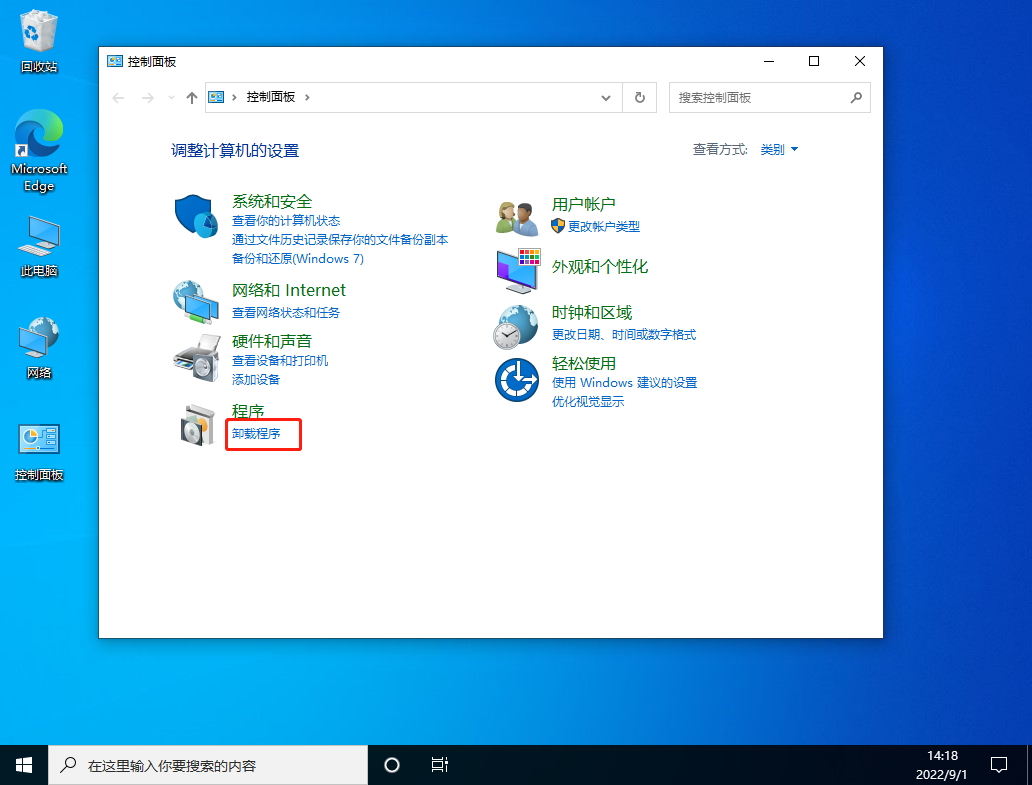
進入后,在左側點擊查看已安裝的更新。
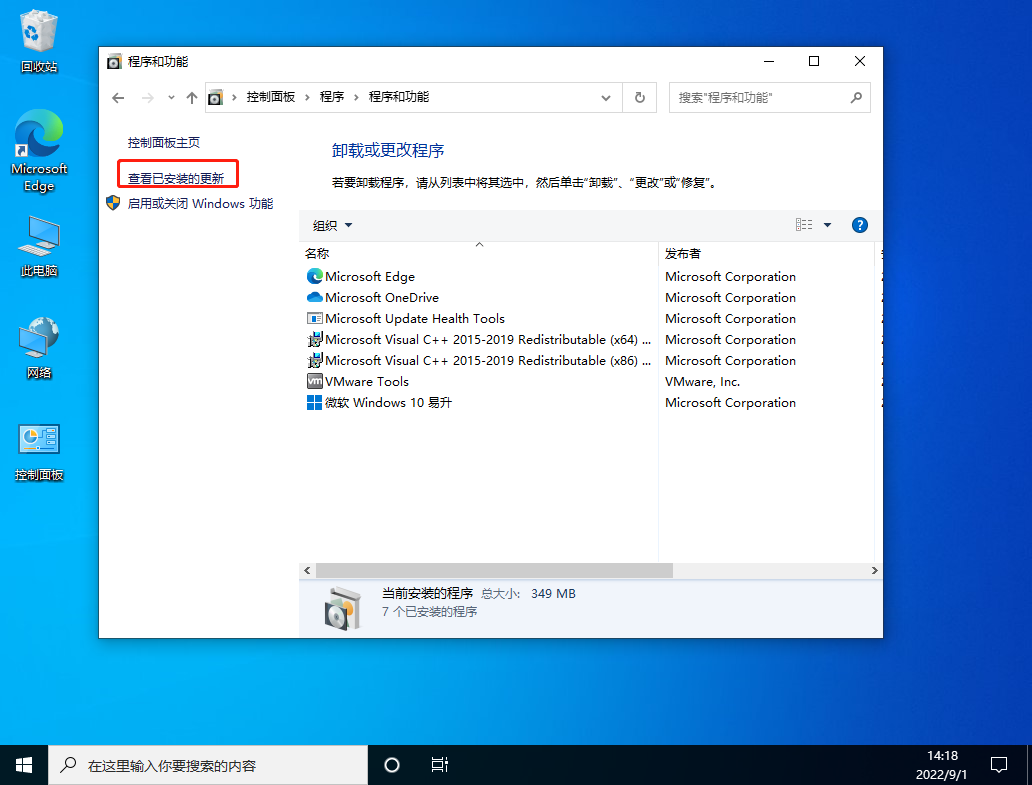
然后找到對應的KB5008212補丁,鼠標右鍵點擊卸載即可。
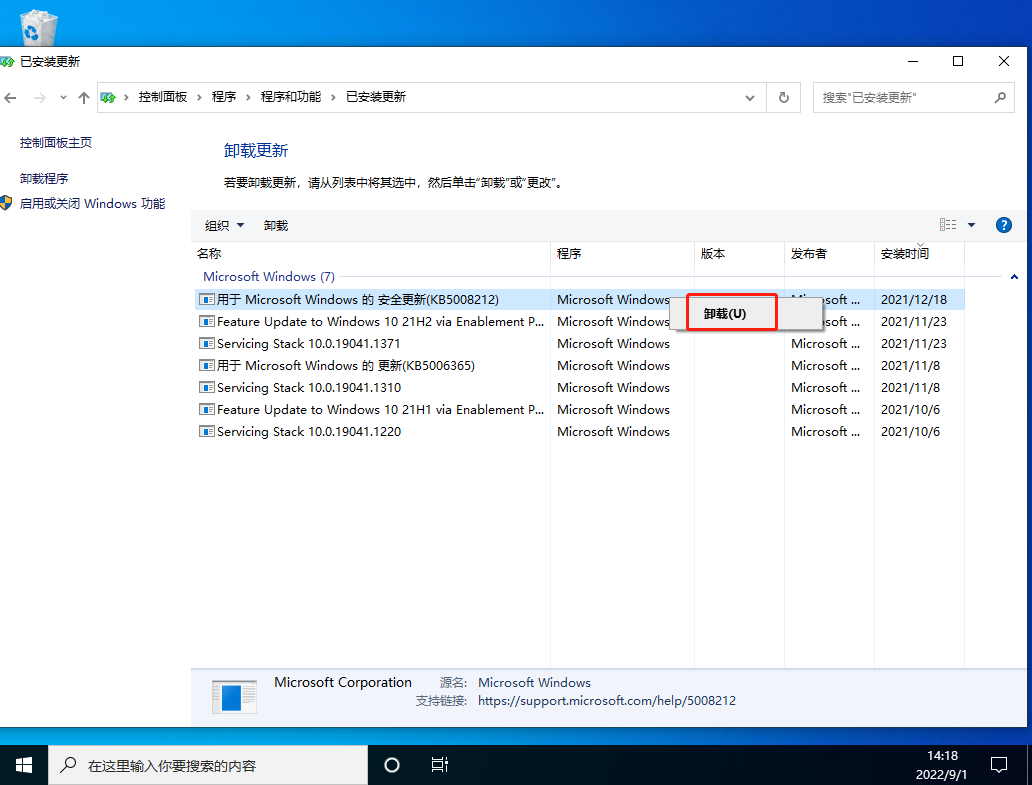
方法二:
鍵盤按住Ctrl+shift+esc打開任務管理器。
在右上角點擊文件,運行新任務。
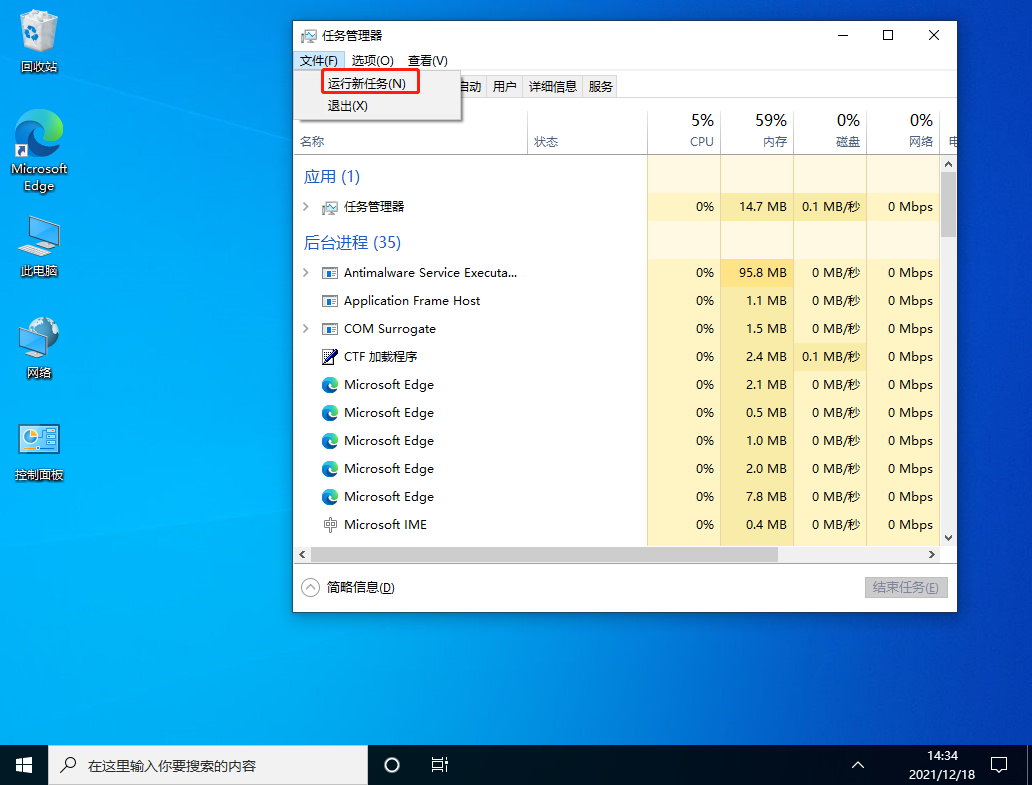
輸入cmd,并且勾選以系統管理權限創建此任務。

進入后,輸入wusa /uninstall /kb:500821
在彈出的窗口選擇是,等待卸載完成重啟即可。
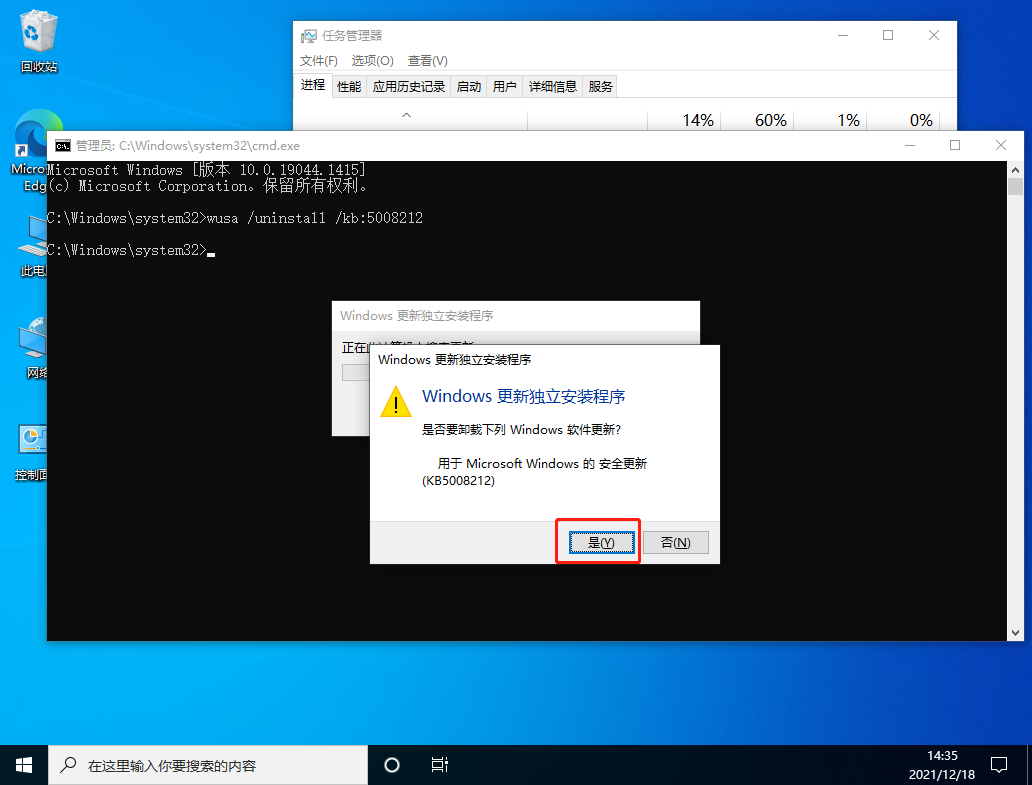
方法三:
關閉無線網絡和有線網絡連接,讓電腦處于斷網狀態。
重啟電腦,進入系統。
斷網后,系統任務欄設置等可以正常使用。
然后右鍵點擊任務欄的空白處或資訊和興趣上,選擇關閉即可。
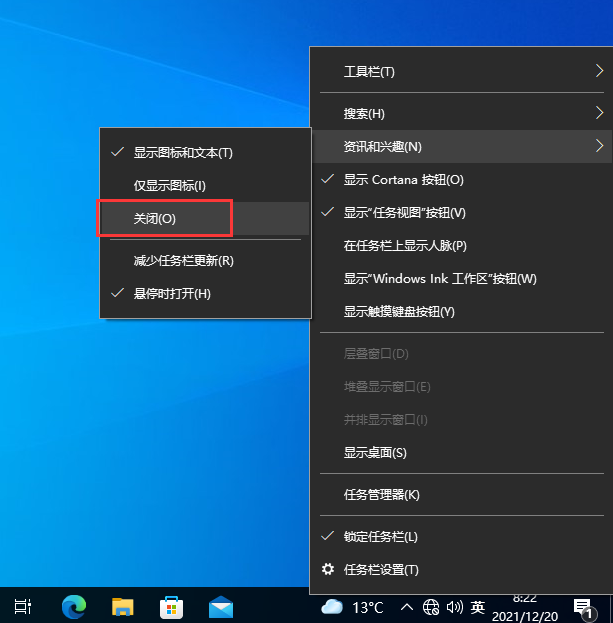
相關文章:
1. deepin20時間顯示不準確怎么調整? deepin時間校正方法2. UOS文檔查看器怎么添加書簽? UOS添加書簽的三種方法3. CentOS7.0怎么設置屏幕分辨率?4. VMware Workstation虛擬機安裝VMware vSphere 8.0(esxi)詳細教程5. Windows 注冊表LastKey鍵值的設置技巧6. Win10提示自動修復無法修復電腦怎么辦?Win10提示自動修復無法修復電腦的解決方法7. 統信uos操作系統怎么激活? 統信UOS系統家庭版激活教程8. 統信uos系統怎么進行打印測試頁和刪除打印機?9. 如何在電腦PC上啟動Windows11和Linux雙系統10. 啟動Autodesk Desktop Licensing Service時出現錯誤1067:進程意外終止怎么辦
排行榜
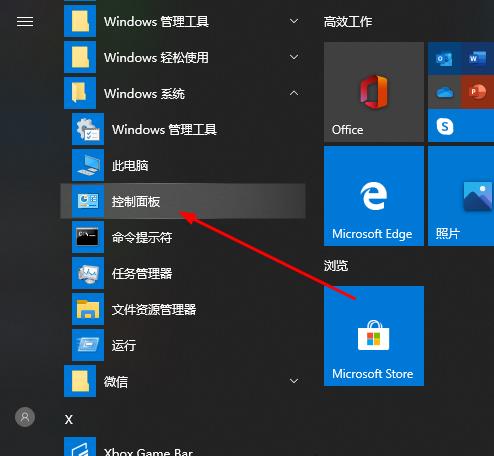
 網公網安備
網公網安備